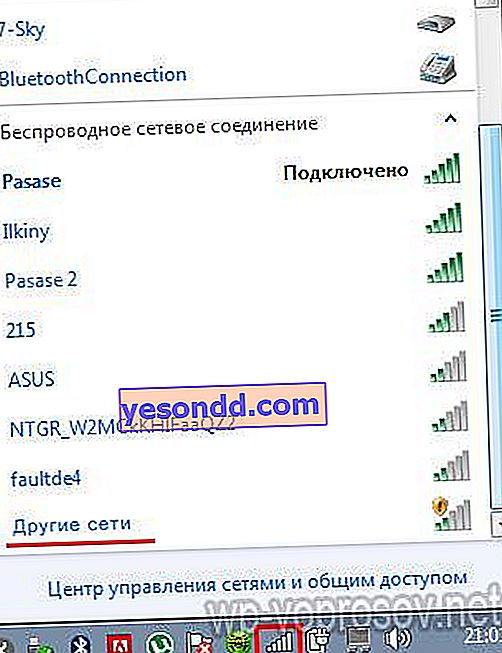Bir wifi yönlendiriciyi bilgisayar korsanlığından korumak, İnternet erişimi olan bir ev kablosuz ağı kurduktan sonra önümüze çıkan ana sorulardan biridir. Bir wifi ağının güvenliğini sağlamak, yalnızca komşularınızın İnternetinize istenmeyen bağlantılarına karşı bir garantör değil, aynı zamanda bilgisayarınızın, dizüstü bilgisayarınızın ve diğer cihazlarınızın kişisel verilerinin korunmasının da garantisidir. Sonuçta, güvenlik protokollerindeki delikler sayesinde yalnızca virüsler değil, aynı zamanda bilgisayarınızı İnternet'teki siteleri hacklemek için kullanacak dolandırıcılar da size nüfuz edebilir. Genellikle çoğu kullanıcıyla sınırlı olan wifi güvenlik anahtarı ve şifre modlarının temel parametreleri bu durumda hem 2,4 GHz hem de 5 GHz (5G) ağlar için yeterli değildir. Bir wifi yönlendiricisini bilgisayar korsanlığından korumanın kurallarından ve bunların bilgisayar IP ağlarında nasıl sağlanacağından bahsedelim.
WiFi yönlendirici ağının ilk güvenlik yapılandırması
Öncelikle, wifi ağının korumasını düzenlemek için yönlendirici üzerindeki bağlantının zorunlu şifrelenmesine dikkat edin. Bir WPA2 / PSK veya daha yeni bir WPA3 / PSK wifi güvenlik anahtarı kullanmanızı öneririm. Tahmin edilmesi çok zor olan oldukça karmaşık yedi basamaklı bir şifre gerektirir.
 Alexander kablosuz ağlarda bir uzmandır, bu sorunu uzun süredir ciddi olarak düşündüm, ev şebekesine dahil olan cihazların bir sonraki incelemesinde bir değil, iki değil 10 bilgisayar, dizüstü bilgisayar ve akıllı telefon buldum! Sonra yerel wifi ağının güvenliği beni ciddi şekilde ilgilendirdi ve yönlendiricimi korumanın daha güvenilir yollarını aramaya başladım.
Alexander kablosuz ağlarda bir uzmandır, bu sorunu uzun süredir ciddi olarak düşündüm, ev şebekesine dahil olan cihazların bir sonraki incelemesinde bir değil, iki değil 10 bilgisayar, dizüstü bilgisayar ve akıllı telefon buldum! Sonra yerel wifi ağının güvenliği beni ciddi şekilde ilgilendirdi ve yönlendiricimi korumanın daha güvenilir yollarını aramaya başladım.Ağınızı maksimum düzeyde korumak için herhangi bir özel koruma programına ihtiyacınız yoktur. Her şey wifi yönlendirici ve bilgisayarın ayarlarında sağlanır. Yöntemlerin gösterimi ASUS WL-520GU modeli örneği üzerinde yapılacaktır.

Yerel ağ güvenliği - bir yönlendirici aracılığıyla wifi güvenliğini sağlamanın pratik yolları
Aşağıda tartışılacak olan bir yönlendirici aracılığıyla bir WiFi bağlantısının tam olarak korunmasını sağlamanın tüm ana yollarını listeliyoruz.
- Kablosuz ağın adını yayınlama
- MAC veya IP adresine göre filtreleme
- WiFi Yönlendirici Programı
- WiFi ağına otomatik bağlantının yasaklanması
Yönlendiricide SSID yayınını devre dışı bırakın - ağ bağlantısının adı
SSID, Rusça konuşan ağımızın adıdır. Yani, ayarlarda ona atadığınız ve bağlantı için uygun yönlendiricileri tararken görüntülenen ad. WiFi'nizin minimum temel koruması için, ağ adını veya başka bir deyişle SSID'sini değiştirmeniz gerekir. Ancak bu yeterli değil.
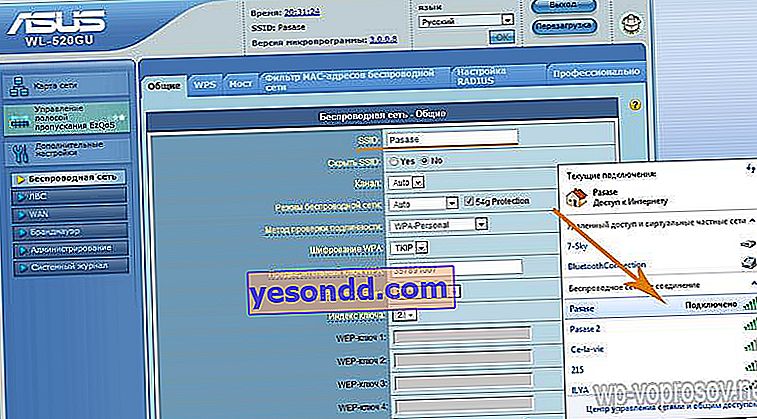
SSID adı herkes tarafından görülebiliyorsa, herkes ona bağlanmayı deneyebilir. Sadece sizin ve arkadaşlarınızın bunu bilmesi için, onu saklamanız gerekir, yani bu listede olmasın. Bunu yapmak için, "SSID'yi Gizle" seçeneğini işaretleyin. Bundan sonra, arama sonuçlarından kaybolacaktır. Ve aşağıdaki şekilde katılabilirsiniz:
- Windows panelinin sağ alt köşesindeki bağlantı grafiği simgesine tıklayın
- "Diğer ağlar" listesinden seçin
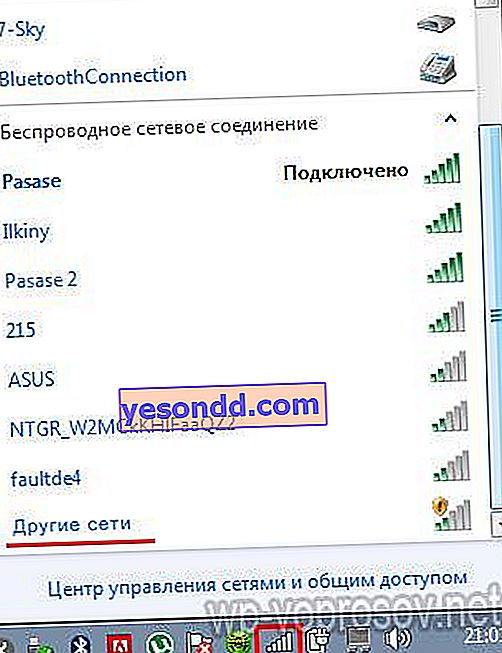
- "Bağlan" düğmesine tıklayın, sonra sizin tarafınızdan icat edilen ve kaydedilen adını girin (umarım hatırlarsınız?) Ve ona güvenlik anahtarını girin.

İşte bu, bundan sonra görünür olmasa da güvenli wifi'nize girmelisiniz.
Aygıtları bir yönlendirici aracılığıyla MAC adresine göre filtreleme
Bu, wifi'yi bir WiFi yönlendirici aracılığıyla davetsiz misafirlerden korumanın daha güvenilir bir yoludur. Gerçek şu ki, her cihazın MAC adresi adı verilen kendi kişisel tanımlayıcısı vardır. Bilgisayarlarınıza yalnızca kimliklerini ev yönlendiricinizin ayarlarında kaydederek erişime izin verebilirsiniz.
Ama önce bu MAC'leri bulmanız gerekiyor. Bunu yapmak için Windows 7'de, "Başlat> Denetim Masası> Ağ ve İnternet> Denetim Merkezi> Adaptör ayarlarını değiştir" zincirine gidin ve wifi bağlantınıza çift tıklayın. Ardından, "Bilgi" düğmesine tıklayın ve "Fiziksel adres" öğesine bakın - işte bu!
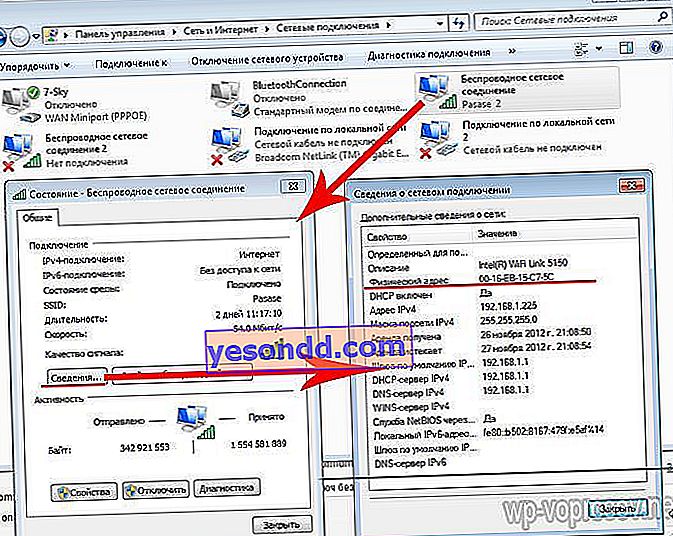
Bunu tire olmadan yazıyoruz - sadece sayılar ve harfler. Daha sonra yönlendiricinin "Kablosuz MAC adres filtresi" sekmesinde yönetici bölümüne gidiyoruz. Açılır listeden "Kabul Et" öğesini seçip LAN'ınızda bulunan bilgisayarların MAC adreslerini yine tire olmadan ekliyoruz.
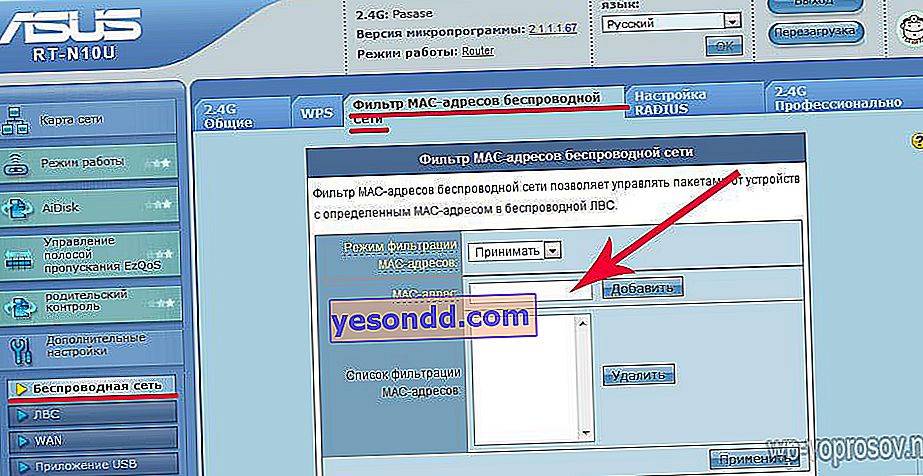
Bundan sonra, ayarları kaydedin ve başka birinin cihazının girmeyeceğine sevindiniz!
IP adresine göre cihaz filtreleme
Bu daha da gelişmiş bir yoldur. Burada bilgisayarlar yalnızca MAC ile değil, aynı zamanda her birine manuel olarak atanan IP'leri ile de taranacaktır. Modern teknolojiler, MAC'ı değiştirmenize izin verir, yani, gadget'ınızın numarasını öğrendikten sonra, onu taklit edebilir ve kendinizmişsiniz gibi girebilirsiniz. Bu durumda, IP varsayılan olarak tüm bağlı cihazlara belirli bir aralıkta otomatik olarak dağıtılır - bu, yönlendiricinin sözde DCHP sunucu modunda çalışması nedeniyle olur. Ancak bunu kapatabilir ve IP adreslerini her biri için manuel olarak ayarlayabiliriz.
Bunun pratikte nasıl yapıldığını görelim. Öncelikle, adresleri otomatik olarak dağıtan DCHP sunucusunu devre dışı bırakmanız gerekir. "LAN" bölümüne gidin ve "DCHP-sunucu" sekmesini açın. Burada onu devre dışı bırakıyoruz (ilk paragrafta "Hayır").
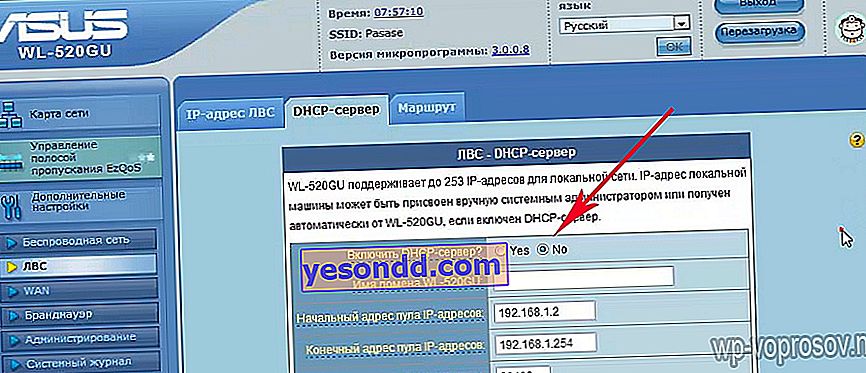
Ardından, sayfayı aşağı kaydırın ve her cihaz için kendi MAC'ine göre kendi IP'sini ayarlayın. Bilgisayar için 192.168.1.3 adresini ayarladım.

Bundan sonra, her bilgisayarı veya diğer cihazı yapılandırmanız gerekir. Windows 7 kullanıyorsanız, "Denetim Masası> Ağ ve İnternet> Ağ Kontrol Merkezi> Bağdaştırıcı ayarlarını değiştir> Kablosuz bağlantı (veya orada her ne diyorsunuz)" seçeneğine gidin. Üzerine iki kez tıklıyoruz, "Özellikler> İnternet Protokolü Sürüm 4 (TCP / IP)" seçeneğine gidiyoruz. Burada tüm parametreleri otomatik olarak aldık. "Aşağıdaki IP'yi kullan" seçeneğini işaretleyip şunları ayarladık:
- IP, yönlendiriciyi kurarken atadığınız, yani bende 192.168.1.3
- Maske - 255.255.255.0
- Ağ geçidi - yönlendiricinin ip'i, yani asus'ta varsayılan olarak 192.168.1.1'dir.

WiFi yönlendiricinin çalışma süresini sınırlandırma
Bu yöntem aynı zamanda bilgisayarda çalışanlar için uygundur. Sonuç olarak, yönlendiricinin İnterneti yalnızca belirli saatlerde WiFi üzerinden dağıtmasıdır. Örneğin, işten eve saat 18: 00'de geliyorsunuz ve saat 10'a kadar çevrimiçi kalıyorsunuz. Daha sonra cihazın çalışmasını sadece 18 ila 22 saat arasında gösteriyoruz. Belirli katılım günlerini belirlemek de mümkündür. Örneğin yazlık evden hafta sonları ayrılırsanız cumartesi ve pazar günleri hiç wifi yayınlayamazsınız.
Bu mod, "Kablosuz ağ" bölümünde, "Profesyonel" sekmesinde ayarlanır. İş ve saatler için haftanın günlerini belirliyoruz.
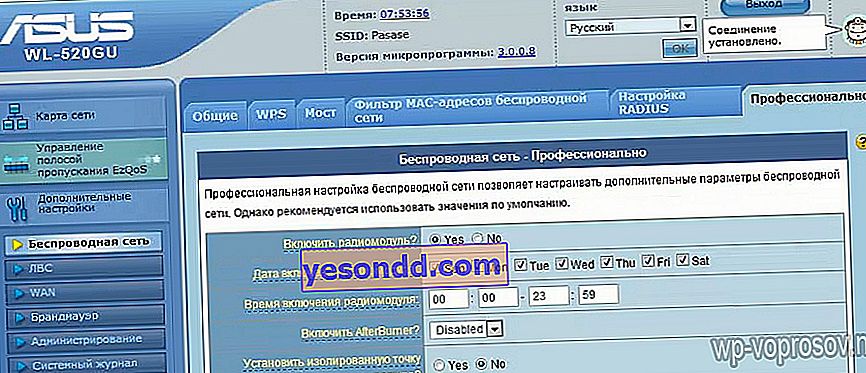
WiFi üzerinden yerel bir ağa otomatik bağlantıyı devre dışı bırakın
Bu ayar bilgisayarın kendisinde yapılır ve büyük olasılıkla wifi koruması bile değil, bilgisayarın bir virüsün yakalanabileceği yabancı bir ağa bağlanmasını engellemektir. "Ağ Bağlantıları" nda kablosuz bağlantınıza tıklayın (3. noktaya bakın) ve burada "Kablosuz ağ özellikleri" ni seçin.
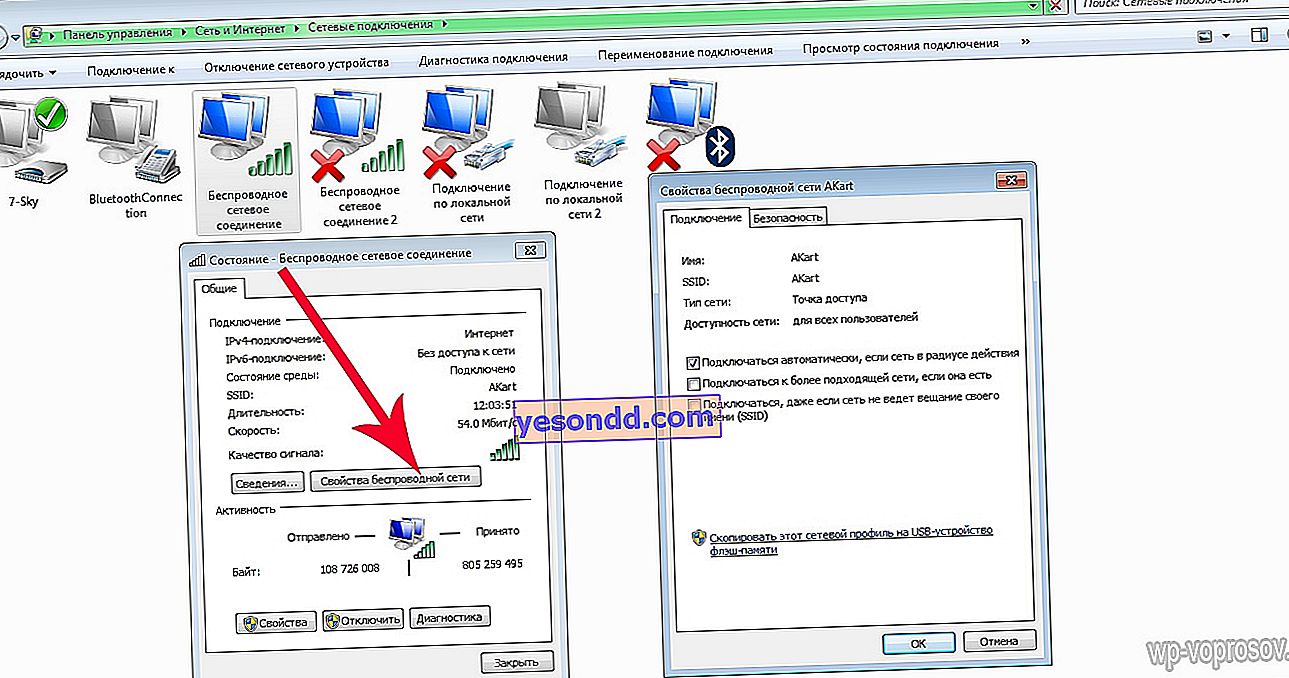
Wifi ağına bağlantının maksimum korunması için, her bağlandığınızda şifreyi girmek için buradaki tüm kutuların işaretini kaldırmanız önerilir. Tembel için, ilk maddeyi bırakabilirsiniz - mevcut ağa otomatik bağlantı, ancak diğer ikisini etkinleştiremezsiniz, bu da bilgisayarın bağlantı için uygun olan herhangi bir başka yere bağımsız olarak bağlanmasına izin verir.
Gördüğünüz gibi, WiFi ağınızı koruyan sadece WPA2 şifrelemesi değildir. Bu basit ipuçlarını izlerseniz, kablosuz LAN'ınızın güvenliği garanti altına alınacaktır! Çok yakında tüm yerel ağın nasıl korunacağını da öğreneceksiniz ve bu makaleyi kaçırmamak için blog güncellemelerine abone olmanızı tavsiye ederim. Herhangi bir sorunuz varsa - hizmetinizde yorum formu